
Pridėkite „Bing Search“, „YouTube“, „Yahoo!“ & „Flickr“ „Windows Explorer“. („Windows 7“ paieškos jungtis)
Pridėkite „Bing Search“, „YouTube“, „Yahoo!“ & „Flickr“ „Windows Explorer“. („Windows 7“ paieškos jungtis)

“Paieškos jungtis” yra mažiau žinomas bruožas „Windows 7“o tai leidžia mums ieškoti „YouTube“, Flickr, Tapti, Bingas, „Yahoo!“ Ieškoti, „Amazon“ ir kitose svetainėse tiesiogiai iš „Windows Explorer“, nereikia atidaryti a Interneto naršyklė.
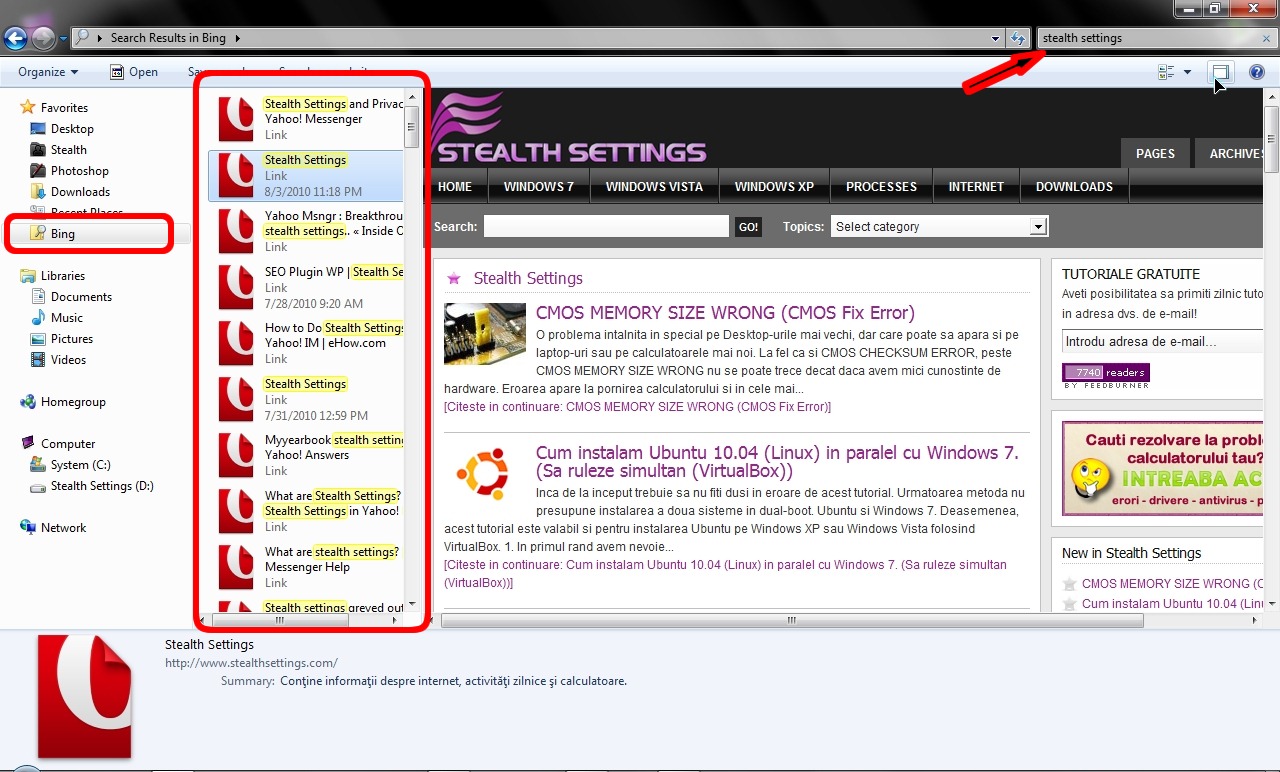
Sukurkite paieškos jungtį „Pentru Windows 7“.
Viskas stovi faile .osdx, kurį galima redaguoti naudojant teksto redaktorių (NOTPAD). Už „Bing“ paieškos jungtis „Windows Explorer“ failo turinys .osdx Tai atrodys taip:
<? XML versija ="1.0" kodavimas ="UTF-8"?>
<„OpenSearchDescription“ xmlns ="http://a9.com/-/spec/opensearch/1.1/">
<Trumpas vardas>Bingas</Trumpas vardas>
<Aprašymas>Norėdami ieškoti internete, naudokite „Bing“ sprendimų variklį.</Aprašymas>
<Url type ="text/html" šablonas ="http://www.bing.com/search?q={searchTerms}&FORM=MO0001"/>
<Url type ="application/rss+xml" šablonas ="http://api.bing.com/rss.aspx?source=web& užklausa = {searchterms}& web.count = {count}& web.offset = {startIndex}& rinka = {kalba}& forma = MO0000&version=2.0" Indexoffset ="0"/>
<Susisiekite>[email protected]</Kontaktas>
<Sindikacija teisus>Atidaryti</Sindikacijos teisus>
<Įvesties kodavimas>UTF-8</Įvesties kodavimas>
<Išvesties kodavimas>UTF-8</Išvesties kodavimas>
<MS-ESE: REZULTATŲ PROCESSING FORMAT ="application/rss+xml" XMLNS: MS-ESE ="http://schemas.microsoft.com/opensearchext/2009/">
<MS-OSE: „PropertyDefaultValues“>
<MS-ESE: nuosavybės schema ="http://schemas.microsoft.com/windows/2008/propertynamespace" vardas ="System.PropList.ContentViewModeForSearch">Prop: ~ System.itemnamedisplay; System.LayoutPattern.PlaceHolder; ~ System.ItemPathDisplay; ~ System.Search.Autosummary; System.LayoutPattern.PlaceHolder; System.LayoutPattern.PlaceHolder; System.LayoutPattern.Place Holder</MS-OSE: nuosavybė>
</MS-ESE: „PropertyDefaultValues“>
</MS-ESE: Rezultatų procesas>
</„OpenSearchDescription“>
Mes galime sukurti bet kurio paieškos variklio, portalo ar svetainės paieškos jungtį. Sąlyga yra ta, kad ji leidžia RSS atlikti paieškos rezultatą. Dėl šios priežasties dar nebuvo sukurta jungtis „Google“ paieška.
Kaip įdiegti paieškos jungtį „Windows 7“.
1. Dukart spustelėkite .sdx failą ir spustelėkite mygtuką “Pridėti” Nuo “Pridėkite paieškos jungtį“.

2. Dabar mes galime atidaryti bet kurį norimą aplanką. Kairėje pusėje žemiau Mėgstamiausi Stebėsime įdiegtos jungties ryšį.
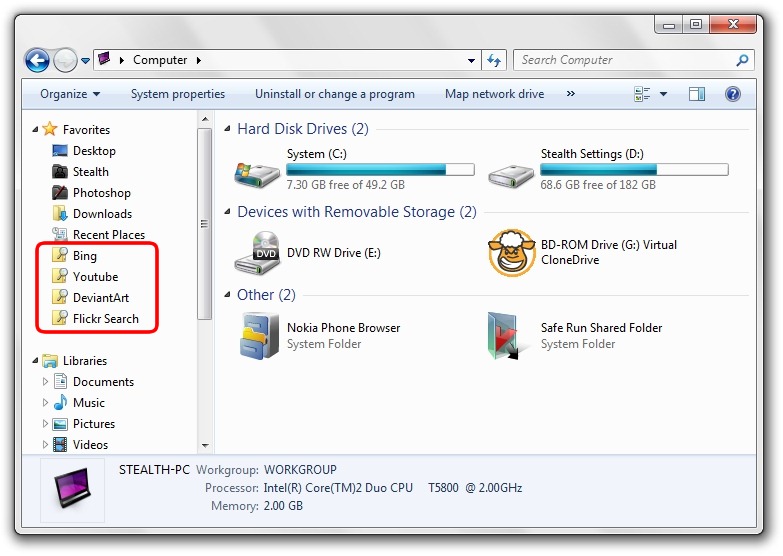
3. Spustelėkite PE jungtis & ieškoti. „Folosim Windows Explorer“ paieškos laukelis.
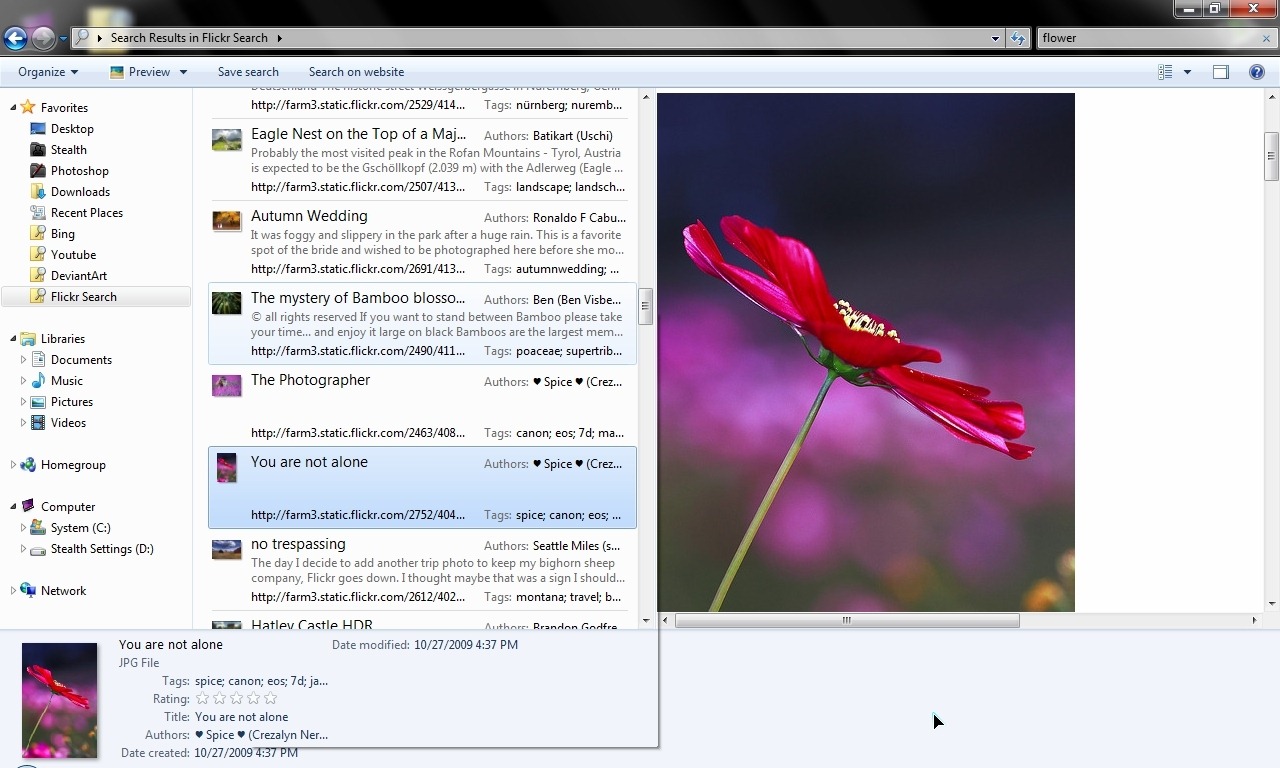
Atsisiųskite „Windows 7“ paieškos jungtis
Archyvo viduje web_search_connectors.zip .OSDX failai „Bing!“, „Yahoo“! randami. Paieška, „Flickr“, „YouTube“ ir „DeviantArt“.
Pridėkite „Bing Search“, „YouTube“, „Yahoo!“ & „Flickr“ „Windows Explorer“. („Windows 7“ paieškos jungtis)
Kas naujo
Apie Slaptas L.P.
Įkūrėjas ir redaktorius Stealth Settings, din 2006 pana in prezent. Experienta pe sistemele de operare Linux (in special CentOS), Mac OS X , Windows XP > „Windows 10 Si WordPress“ (CMS).
Peržiūrėti visus Stealth L.P. įrašus.Galbūt jus taip pat domina...

